

新executeコマンドでオーラエフェクトが出るダイヤモンドの剣を作った!
ダイヤモンドの剣を持つとオーラエフェクトが出るコマンドブロック
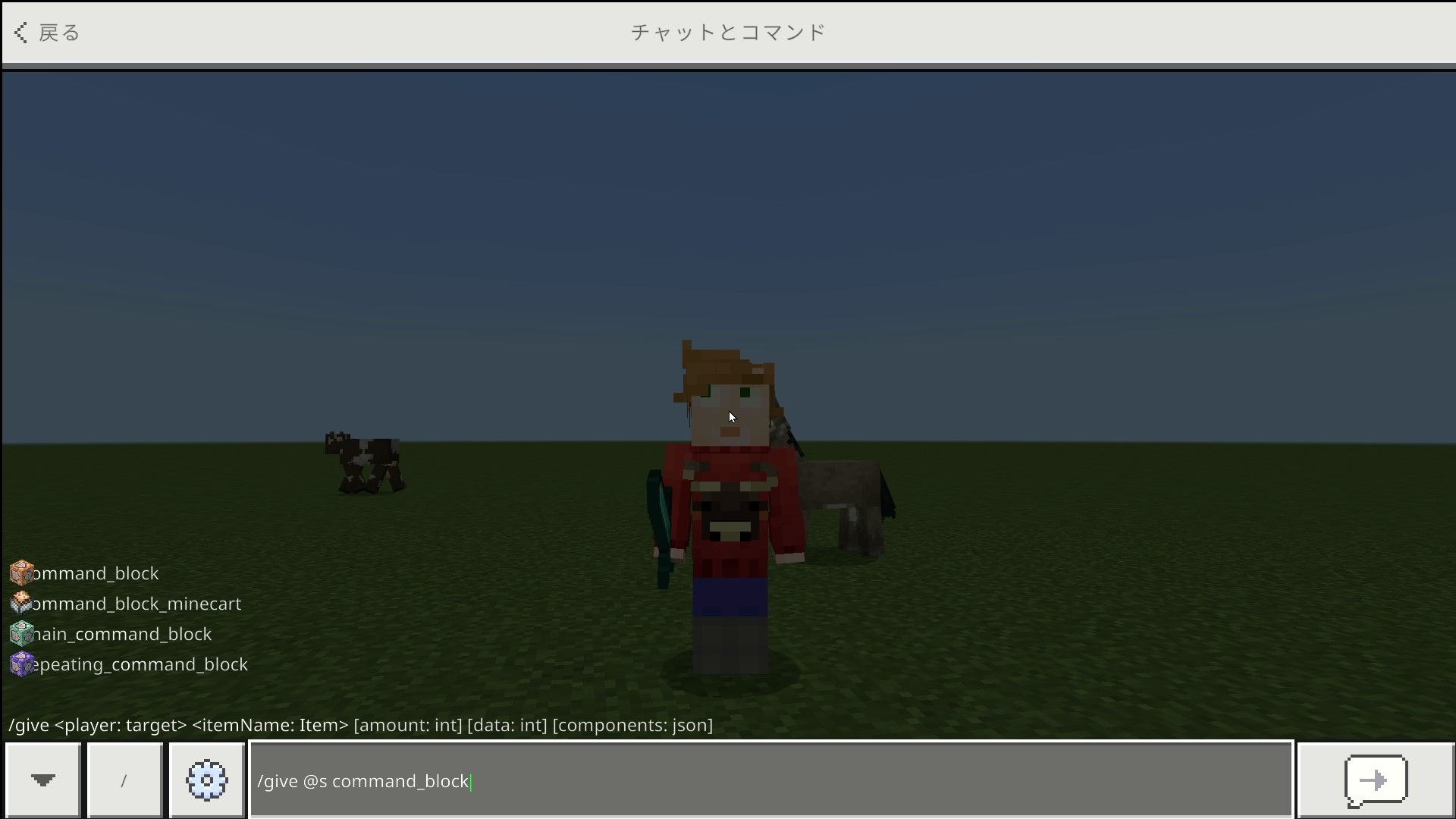
コマンドを入力するチャット欄を開き、「/give @p command_block」と入力する。パソコンの場合はキーボードのTキーを押すと開き、タブレットの場合は画面上部にあるチャットボタンをタップすると開く。
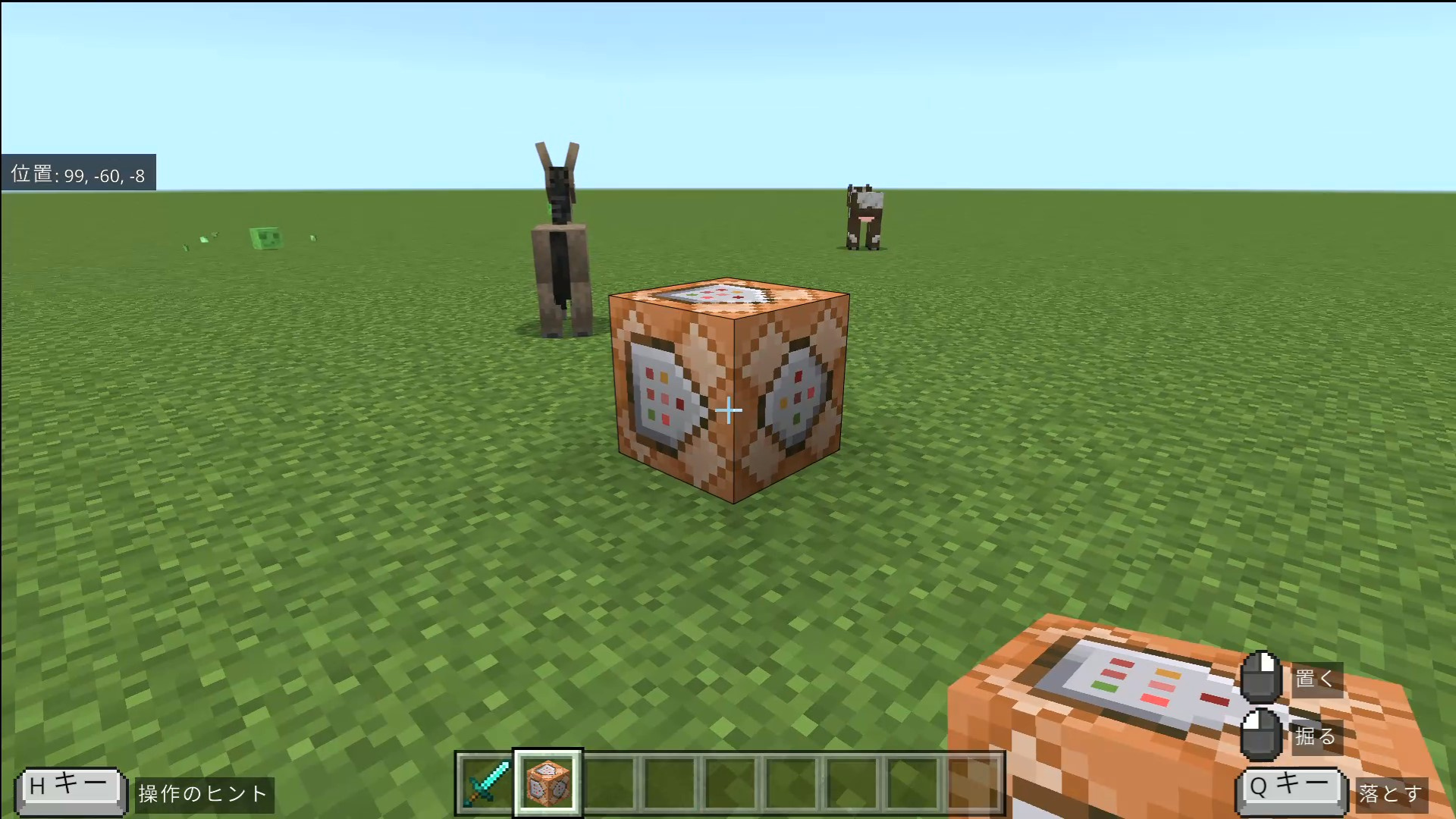
ホットバーにコマンドブロックが追加されるので、そのコマンドブロックをワールドに置く。
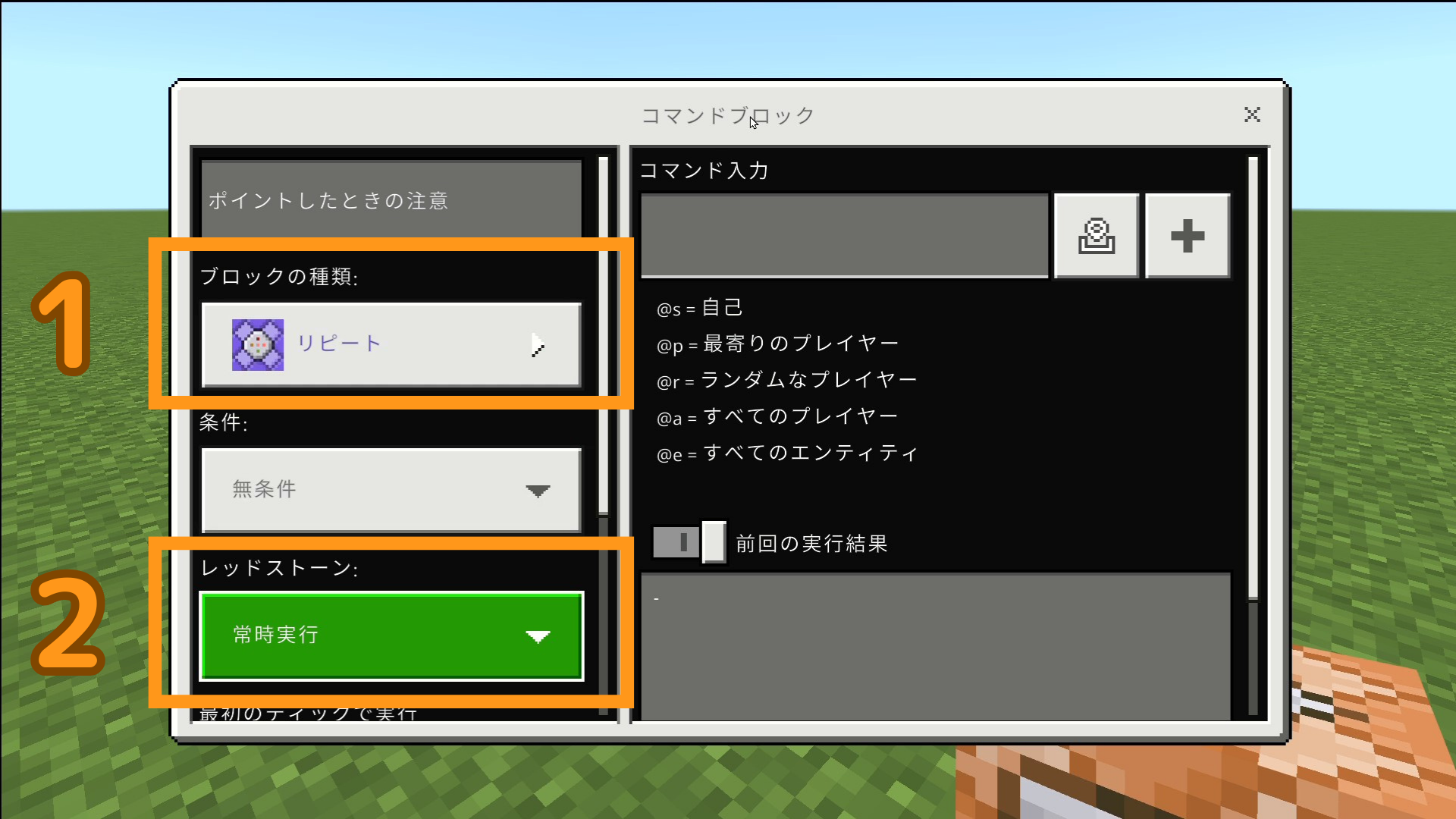
コマンドブロックのインターフェースを開いたら、ブロックの種類、条件、レッドストーン(トリガー)を設定する。パソコンの場合はコマンドブロックを右クリック、タブレットの場合はタップすると開く。
- ブロックの種類 → リピート
- レッドストーン → 常時実行
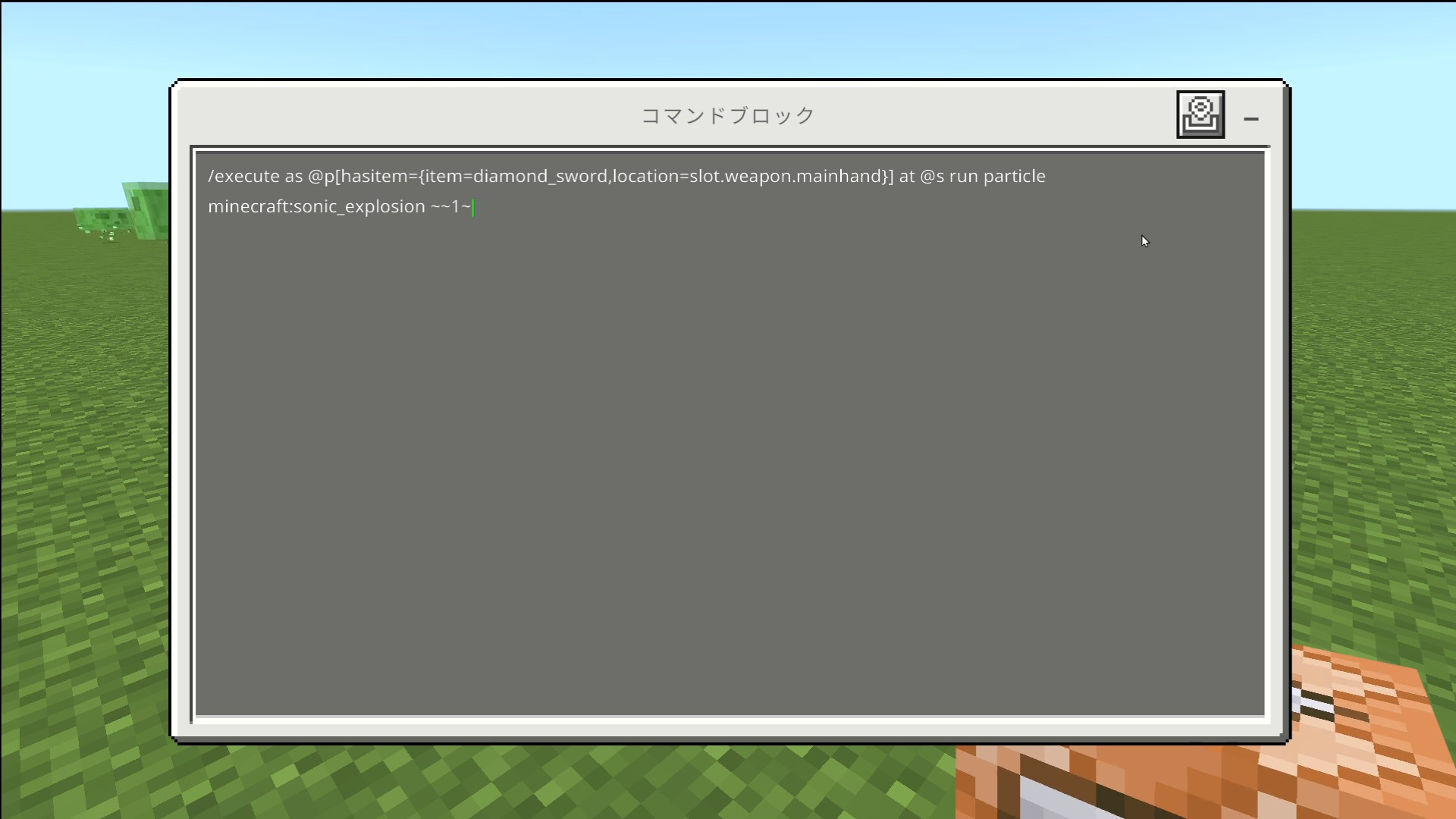
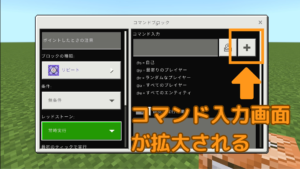 コマンド入力欄の右側にあるプラスマークをクリックすると、コマンド入力窓が大きくなる。長いコマンドを入力するときには、このプラスマークをクリックしよう。
コマンド入力欄の右側にあるプラスマークをクリックすると、コマンド入力窓が大きくなる。長いコマンドを入力するときには、このプラスマークをクリックしよう。- コマンド入力欄に下記のコマンドを入力する。
/execute as @p[hasitem={item=diamond_sword,location=slot.weapon.mainhand}] at @s run particle minecraft:sonic_explosion ~~1~
コマンドの解説:
コマンドの実行者を変更できるexecuteコマンドにより、右手にダイヤモンドの剣を持っているプレイヤーがその場所で、particleコマンドを実行する。また、コマンドブロックの種類をリピートに設定したので、コマンドは繰り返し実行され、右手にダイヤモンドの剣を持つと、プレイヤーの頭の上あたりにsonic_explosionのパーティクルが表示され続ける。
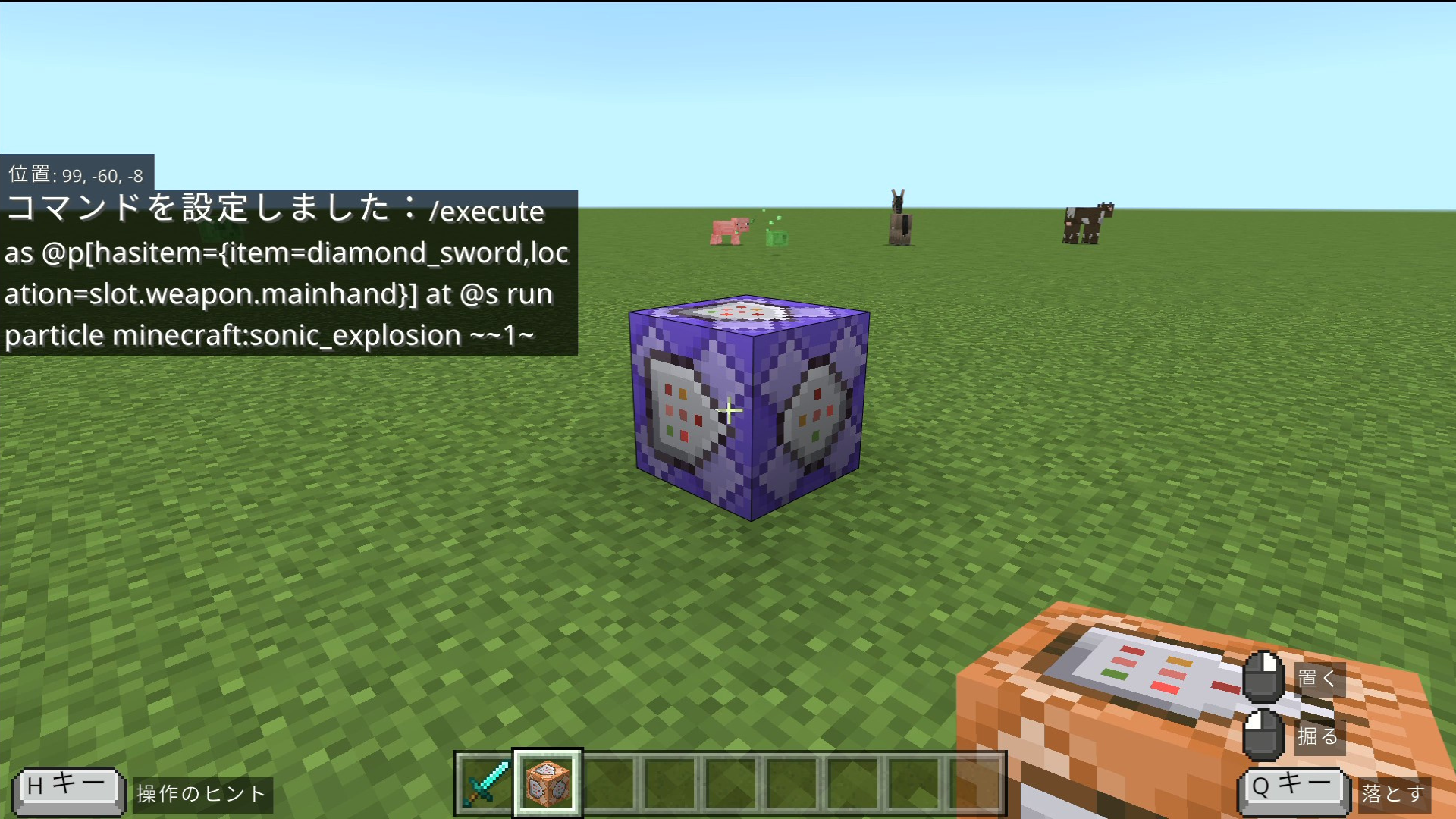
コマンドブロックの設定が完成。コマンドブロックのトリガーは、STEP.3で「常時実行」に設定したので、レバーなどでレッドストーン信号を送らなくてもコマンドブロックは実行されている状態。
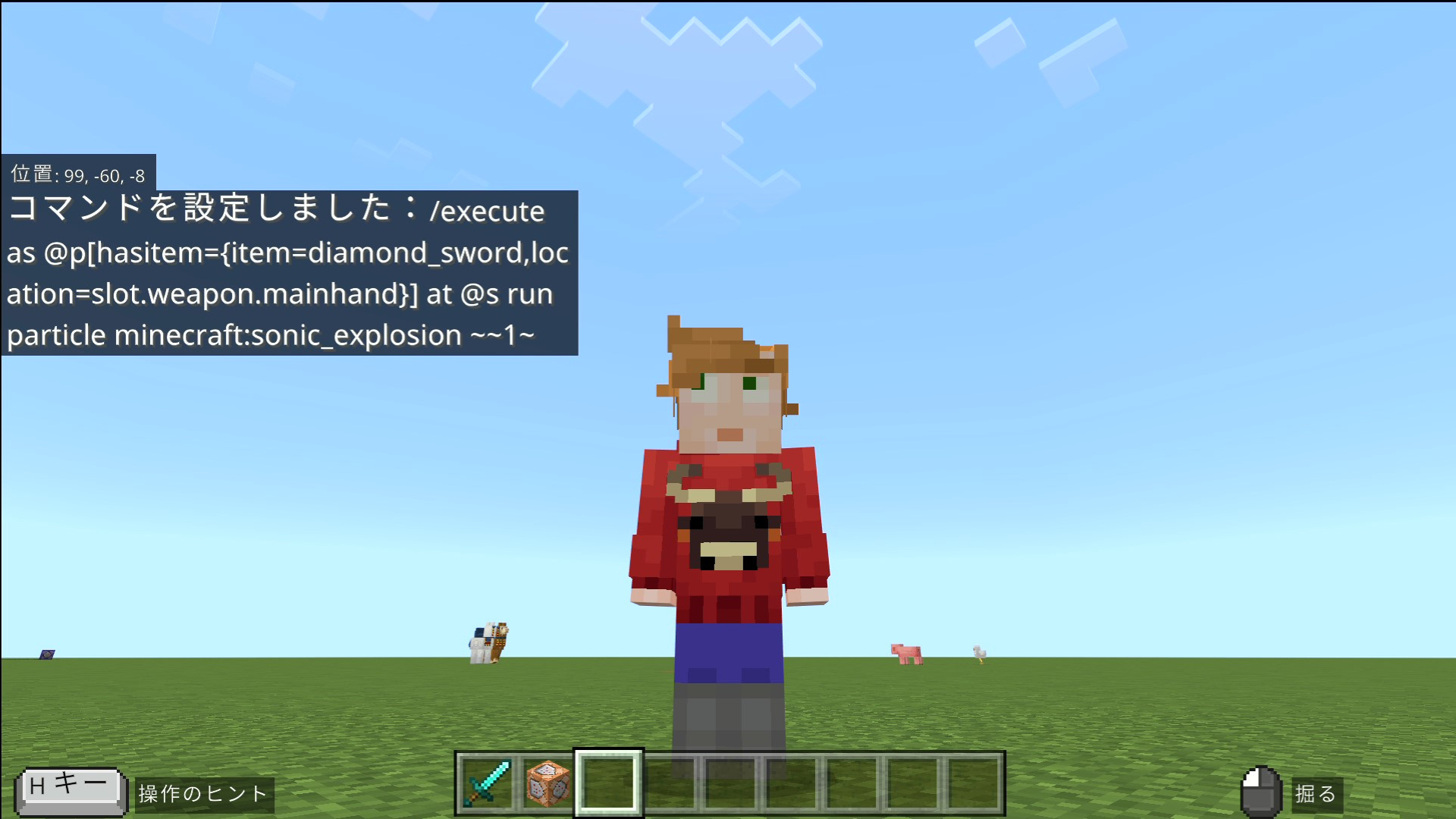
アイテムを何も持っていなければパーティクルは出ない。
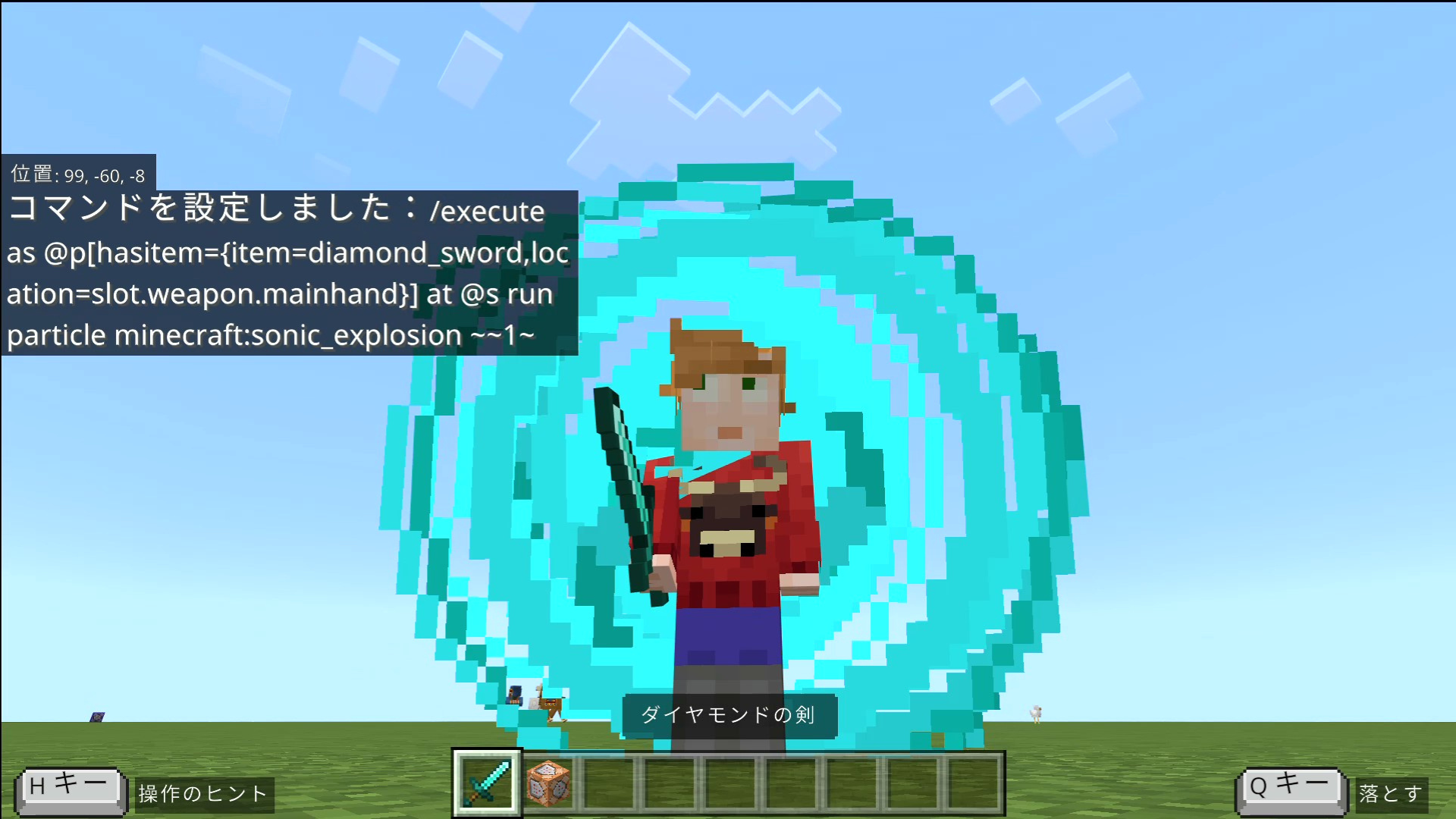
ダイヤモンドの剣を持つと、プレイヤーにsonic_explosionのパーティクルが表示され続ける。
チャット欄でコマンドを実行する場合、その都度コマンドを手動で入力する必要があります。
一方、コマンドブロック.png) を使用すると、コマンドを一度入力すれば、レバーやボタンを使ってレッドストーン信号を送ることでそのコマンドを実行できます。
を使用すると、コマンドを一度入力すれば、レバーやボタンを使ってレッドストーン信号を送ることでそのコマンドを実行できます。
さらに、コマンドブロックをリピートモード に設定すると、コマンドを連続して自動実行することができます。
に設定すると、コマンドを連続して自動実行することができます。
コマンドブロックの側面にある矢印の方向を利用して、複数のコマンドブロックをチェーン(連鎖).png) させ、一連のコマンドを順番に実行することも可能です。条件付きモードを使用すると、前のコマンドブロックのコマンドが成功した場合のみ次のコマンドを実行させることもできます。
させ、一連のコマンドを順番に実行することも可能です。条件付きモードを使用すると、前のコマンドブロックのコマンドが成功した場合のみ次のコマンドを実行させることもできます。
応用編:ダイヤモンドの剣でエフェクト+パワーアップ!
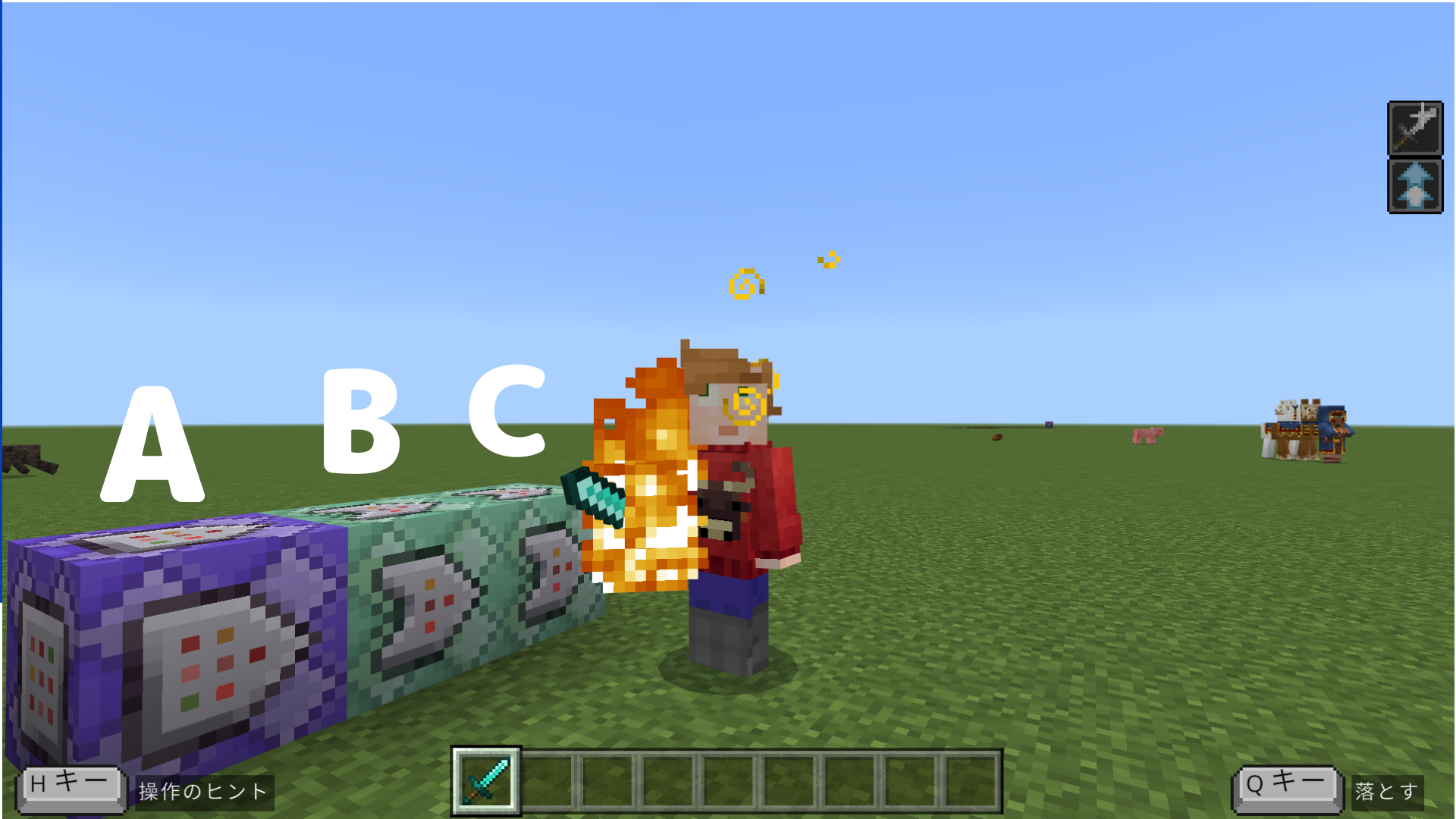

チェーンモード(鎖)のコマンドブロック.png) は、リピートモードのコマンドブロックA
は、リピートモードのコマンドブロックA の矢印と同じ向きに置かないとコマンドが連鎖して実行されないので、上手のように矢印の向きを合わせてコマンドブロックを設置する。リピートモードのコマンドブロックにポインターを合わせ、スニーク(しゃがんだ)状態でコマンドブロックを設置すると矢印の向きを合わせる事ができる。
の矢印と同じ向きに置かないとコマンドが連鎖して実行されないので、上手のように矢印の向きを合わせてコマンドブロックを設置する。リピートモードのコマンドブロックにポインターを合わせ、スニーク(しゃがんだ)状態でコマンドブロックを設置すると矢印の向きを合わせる事ができる。
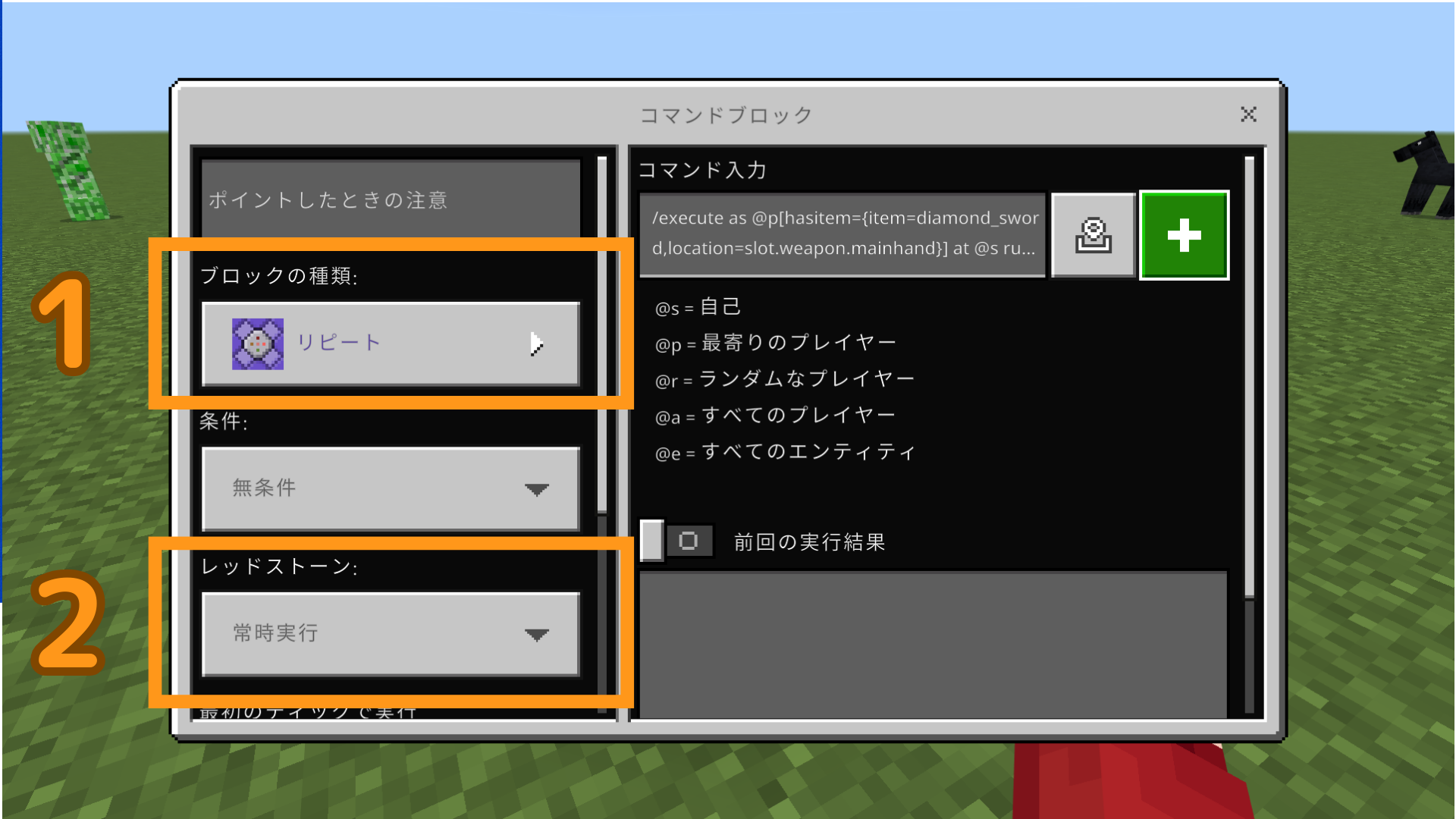
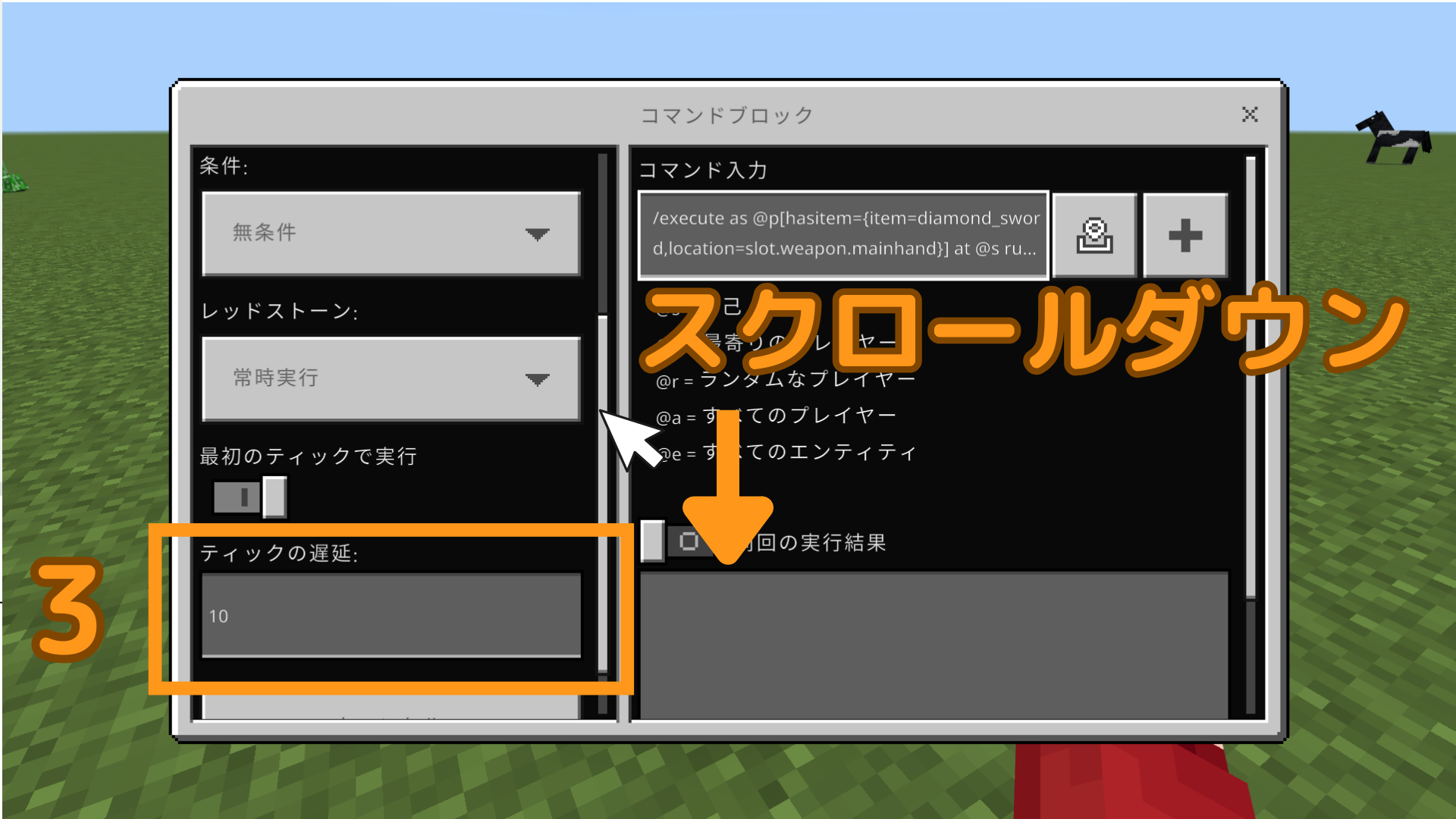
コマンドブロックAの種類、レッドストーン(トリガー)、ティックの遅延を下記のように設定する。
- ブロックの種類 → リピート
- レッドストーン → 常時実行
- ティックの遅延 → 10
※ティックの遅延を0から10に変更すると、20ティックが1秒なので0.5秒(10ティック)間隔でコマンドが繰り返し実行されることになる。
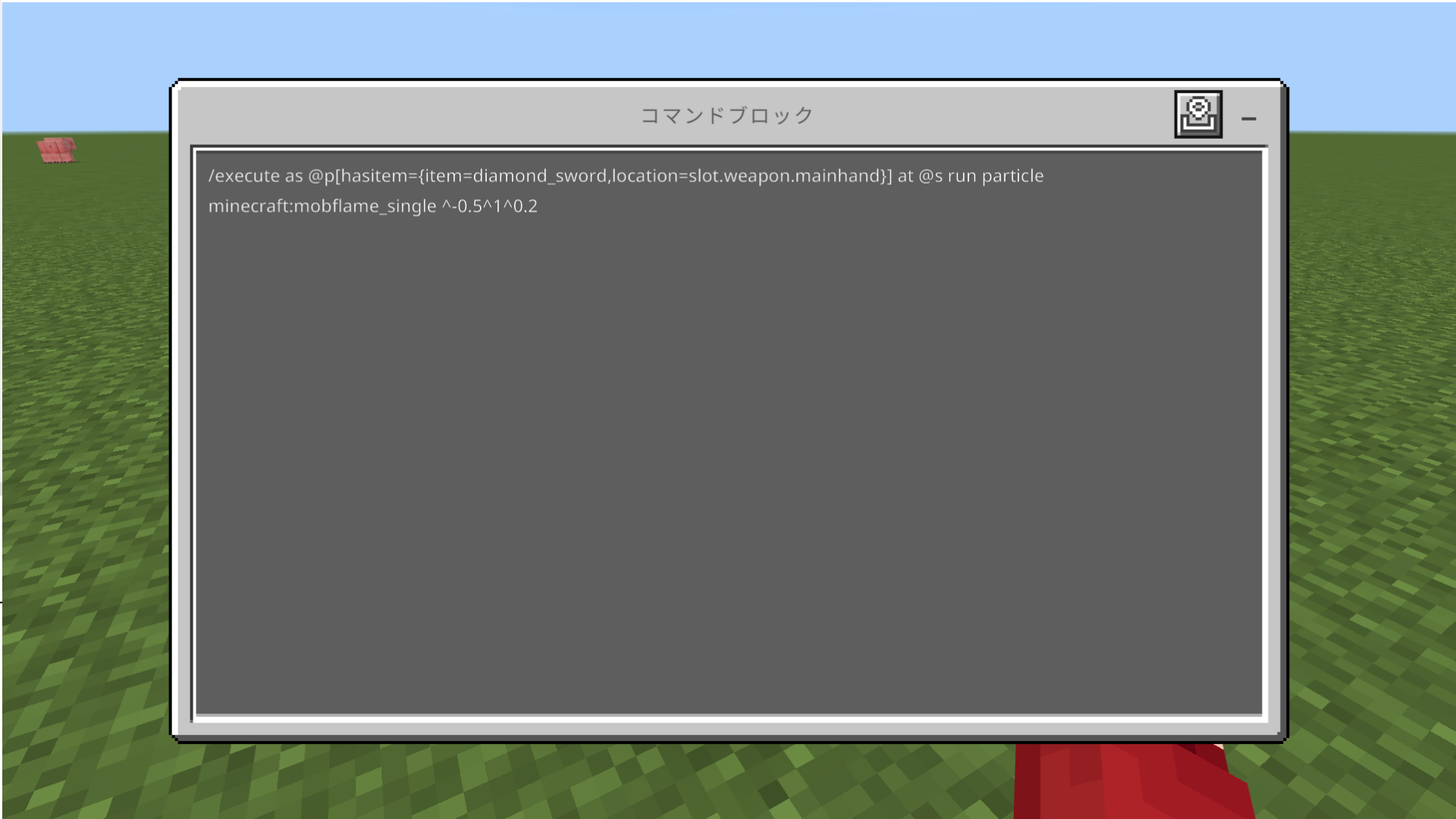
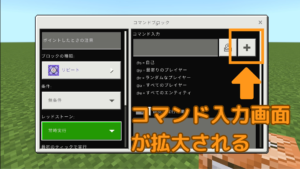
- コマンド入力欄の右側にあるプラスマークをクリックすると、コマンド入力窓が大きくなる。長いコマンドを入力するときには、このプラスマークをクリックしよう。
- コマンド入力欄に下記のコマンドを入力する。
/execute as @p[hasitem={item=diamond_sword,location=slot.weapon.mainhand}] at @s run particle minecraft:mobflame_single ^-0.5^1^0.2
コマンドの解説:
コマンドの実行者を変更できるexecuteコマンドにより、右手にダイヤモンドの剣を持っているプレイヤーがその場所で、particleコマンドを実行する。また、コマンドブロックの種類をリピート、ティックの遅延を10(0.5秒)に設定したので、コマンドは0.5秒間隔で繰り返し実行され、右手にダイヤモンドの剣を持つと、プレイヤーの右手前あたり(ダイヤモンドの剣のあたり)にmobflame_singleのパーティクルが0.5秒間隔で表示され続ける。
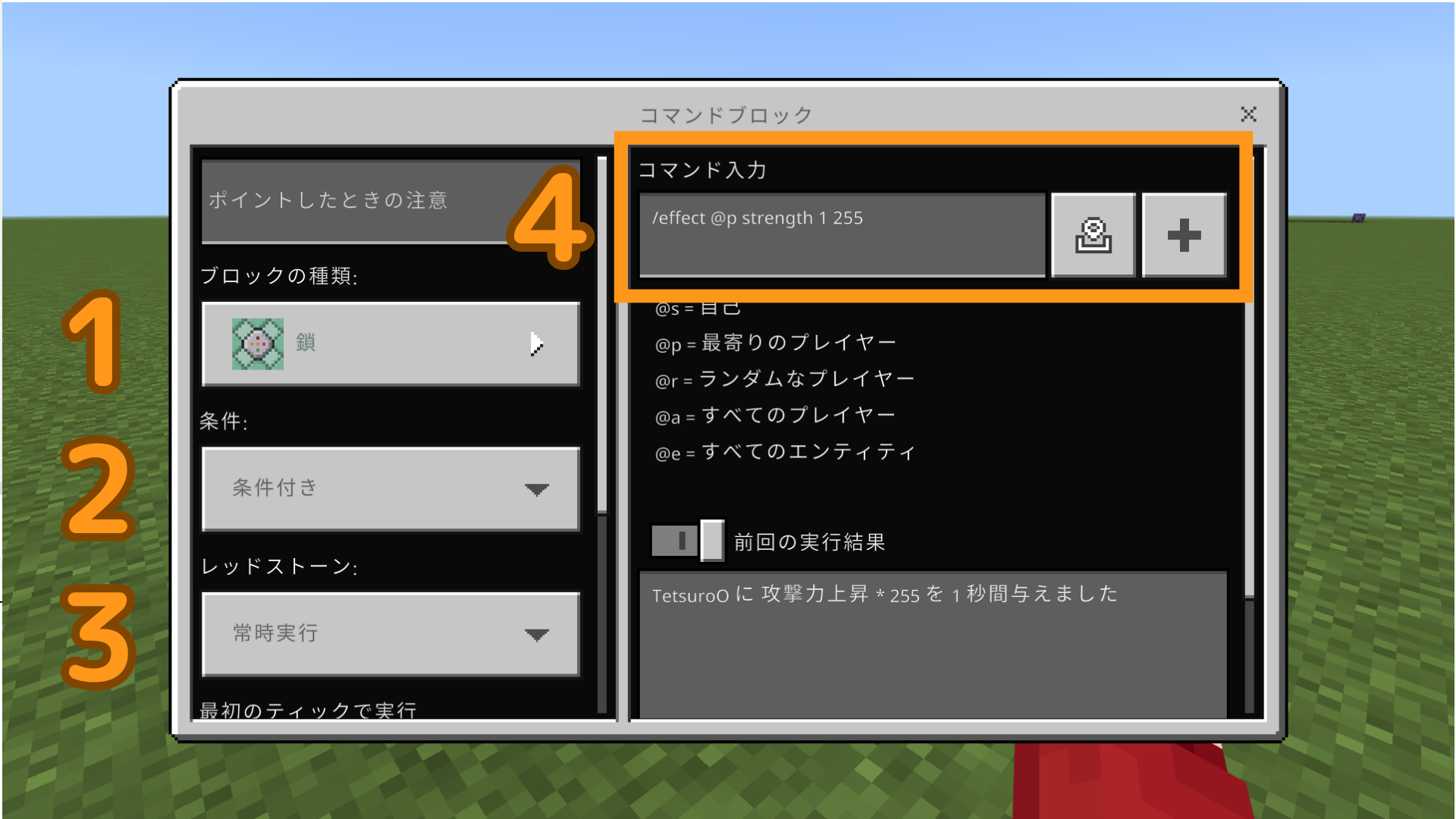
コマンドブロックBの種類、条件、レッドストーン(トリガー)、ティックの遅延を下記のように設定し、コマンドを入力する。
- ブロックの種類 → リピート
- 条件付き → 条件付き
※無条件を条件付きに変更することにより、前に連結したコマンドブロックのコマンドが正常に実行されたときだけ、チェーンモード(鎖)のコマンドブロック.png) は実行されるようになる。
は実行されるようになる。 - レッドストーン → 常時実行
- コマンド入力欄 に「/effect @p strength 1 255」を入力する。
/effect @p strength 1 255
コマンドの解説:
最寄りのプレイヤーに対して、1秒間、255倍の「攻撃力上昇」のステータス効果を与える。
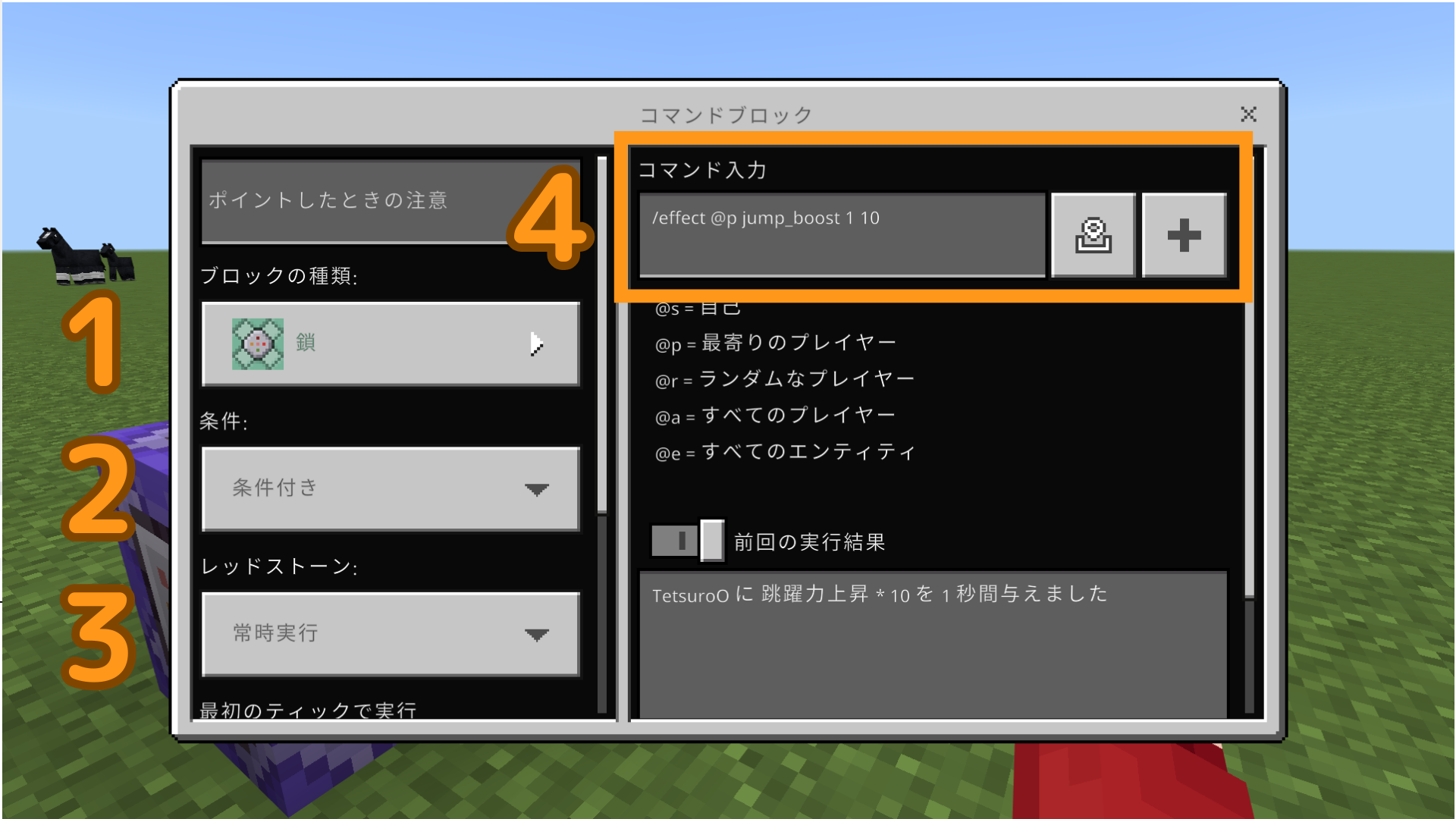
コマンドブロックCの種類、条件、レッドストーン(トリガー)、ティックの遅延を下記のように設定し、コマンドを入力する。
- ブロックの種類 → リピート
- 条件付き → 条件付き
※無条件を条件付きに変更することにより、前に連結したコマンドブロックのコマンドが正常に実行されたときだけ、チェーンモード(鎖)のコマンドブロック.png) は実行されるようになる。
は実行されるようになる。 - レッドストーン → 常時実行
- コマンド入力欄 に「/effect @p jump_boost 1 10」を入力する。
/effect @p jump_boost 1 10
コマンドの解説:
最寄りのプレイヤーに対して、1秒間、10倍の「跳躍力上昇(ジャンプ力)」のステータス効果を与える。

ダイヤモンドの剣を持つと、プレイヤーの右手前あたり(ダイヤモンドの剣のあたり)にmobflame_singleのパーティクルが0.5秒間隔で表示され続け、攻撃力とジャンプ力もアップする!
教育版マインクラフトは、教育のために特別に設計されたMinecraftのバージョンです。学生たちにクリエイティブな問題解決やコラボレーション、コミュニケーションのスキルを身につけさせることを目的としています。さらに、MakeCodeやPythonなどのプログラミングも学べることが特徴です。教師向けのツールや教材、教育コンテンツが追加されており、学習環境に適した機能が提供されています。


















